
Lag din egen fargepalett! En enkel steg for steg-guide.
Farge er et grunnleggende element i enhver merkevares visuelle profil. Det er et effektivt kommunikasjonsverktøy, gir merkevaren din identitet og sørger for høy gjenkjennelseseffekt. En gjennomført og konsekvent bruk av farger i alle kanaler, alt fra visittkort til sosiale medier, skaper tillit og lojalitet!
Mangler merkevaren din en tydelig og gjenkjennelig fargepalett? Du behøver heldigvis ikke å være designer eller en kløpper i grafiske verktøy som InDesign eller Illustrator for å lage flotte fargepaletter. Ved hjelp av denne enkle steg-for-steg-guiden lager du en helt egen fargepalett på 1-2-3! Heng på!
Men før vi setter i gang …
Fargepsykologi
Fargelære er et helt eget fag, så jeg går ikke igjennom hvordan alle de ulike fargene påvirker oss i dette innlegget (Les evt. mer om fargepsykologi og branding her) Men det kan være nyttig å vite at vi oppfatter fargenes egenskaper forbausende likt. Vi assosierer dem med varme og kulde, tyngde og letthet, ro eller aktivitet. Og det er nettopp denne felles oppfattelsen som gjør at vi kan bruke fargene som et effektivt kommunikasjonsmiddel.
Hvor mange farger?
Hvis fargepaletten din består av 20 ulike farger vil den neppe fremstå som tydelig og gjenkjennelig, og du vil gå glipp av fargenes kraft.
Jeg vil anbefale deg å lage en fargepalett som består av kun 6 farger. En god blanding av lyse og mørke farger, f.eks. 3 hovedfarger og 3 sekundære farger. Jeg inkluderer i tillegg alltid helsort og helhvit.
1. Mørke farger for tekst og logo
Sørg for at du har minst en mørk farge. Denne fargen blir gjerne brukt på tekst, og kanskje logoen din også. Pass på å velge en farge som er mørk nok til at tekst blir leselig på en hvit eller lys bakgrunn.
2. Lyse farger for bakgrunner
De fleste velger hvit som bakgrunnsfarge. Men du kan fint bruke andre lyse fargenyanser også, f.eks. lysegrå, lysegrønn eller lyseblå.
3. Kontraster
Sørg for at du har et par farger som skaper kontrast. Du kan bruke komplementærfarger eller en blanding av varme og kalde farger. Komplementærfarger er farger som ligger på hver sin side av fargesirkelen. Oransje er f.eks. komplementærfargen til blå, grønn er komplementærfargen til rød, og lilla er komplementærfargen til gul.
Fargenyanser
Nå som du har en ide om hvilke farger du vil ha i paletten din, kan du gjerne lage en ekstra nyanse eller to av hver enkelt farge, slik at du har mer allsidighet. Lyse og mørke nyanser av samme farge lager styrkekontrast, eller lys–mørk-kontrast, og god fargeharmoni.Lag gjerne et system med ulike farger og fargekombinasjoner. Hvilken farge skal logoen din ha? Hvilke farger vil du bruke som bakgrunnsfarger på f.eks. webside og visittkort? Hvilke farger passer for tekst og ikoner? Bruk litt tid på å justere nyansene og teste ulike fargekombinasjoner.
Men ok, nå setter vi i gang! Under finner du enkel guide i 3 steg til hvordan du lager en egen fargepalett …
1 | Pinterest
Pinterest er et nyttig verktøy nå du vil forsøke å visualisere merkevaren din. Så start gjerne med å opprette en egen tavle hvor du pinner bilder som inspirerer. Hvilken følelse ønsker du at kunden skal få i møte med din merkevare? Hvilke farger kler merkevaren din? Mørkt og dramatisk? Eller kanskje fargerikt og gøyalt? Hvilke farger tror du appellerer til din ideelle kundegruppe?
Ps. Husk at du ikke ønsker å kopiere en annen merkevares fargepalett, så pin en kombinasjon av ulike bilder (gjerne dine egne også, hvis du har noen), og skap en palett og et uttrykk som føles riktig for deg og din merkevare.
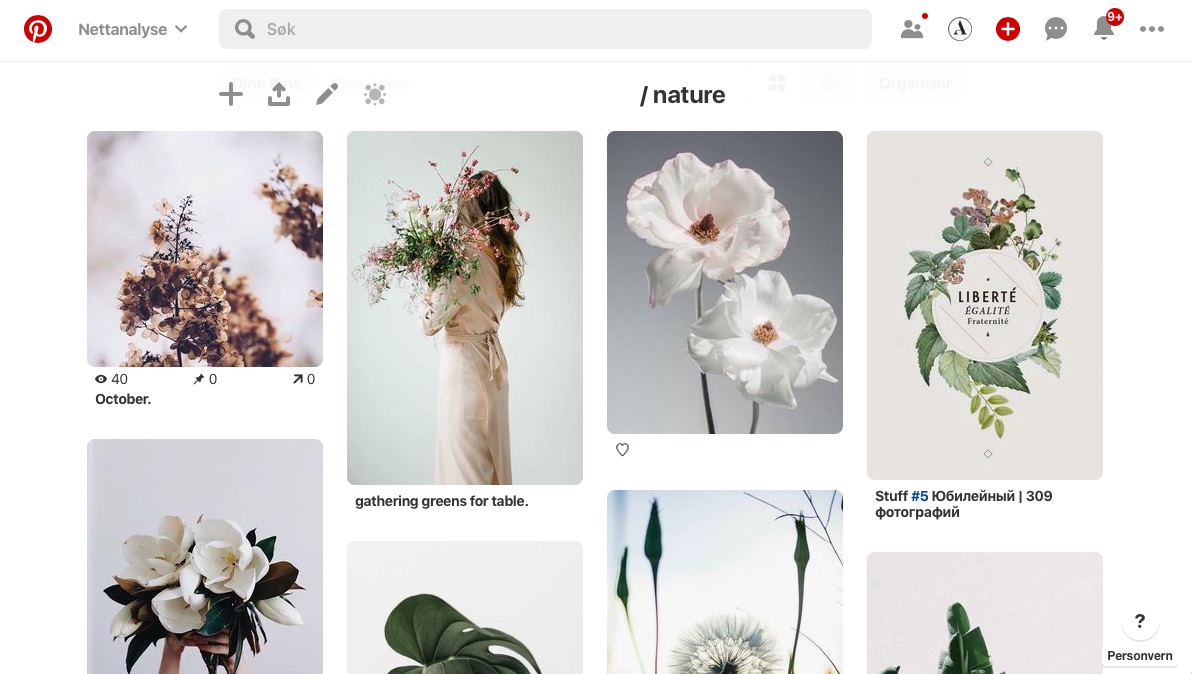
2 | Inspirasjonstavle
Å bruke bilder som utgangspunkt for en fargepalett er effektivt. Så lag en egen inspirasjonstavle. Ta en titt på de bildene du nettopp har pinnet på Pinterest-tavlen din og plukk ut 9 ulike bilder som fungerer godt sammen fargemessig.
Hvordan lage en inspirasjonstavle?
Hvis du ikke er kjent med designprogrammer som Adobe Illustrator el.l. kan du enkelt lage fine bildekollasjer i f.eks. Canva. Det er gratis og superenkelt å bruke, selv for nybegynnere! Last ned bildene du ønsker å bruke, last de opp i Canva, finn en ferdiglaget mal og dra og slipp for å plassere bildene dine i designet. Vips!
3 | Lag en fargepalett
Det finnes mange enkle gratis-verktøy du kan bruke for å lage vakre fargepaletter! Under finner du 2 av mine favoritter – Én for Adobe-brukere og én for nybegynnere.
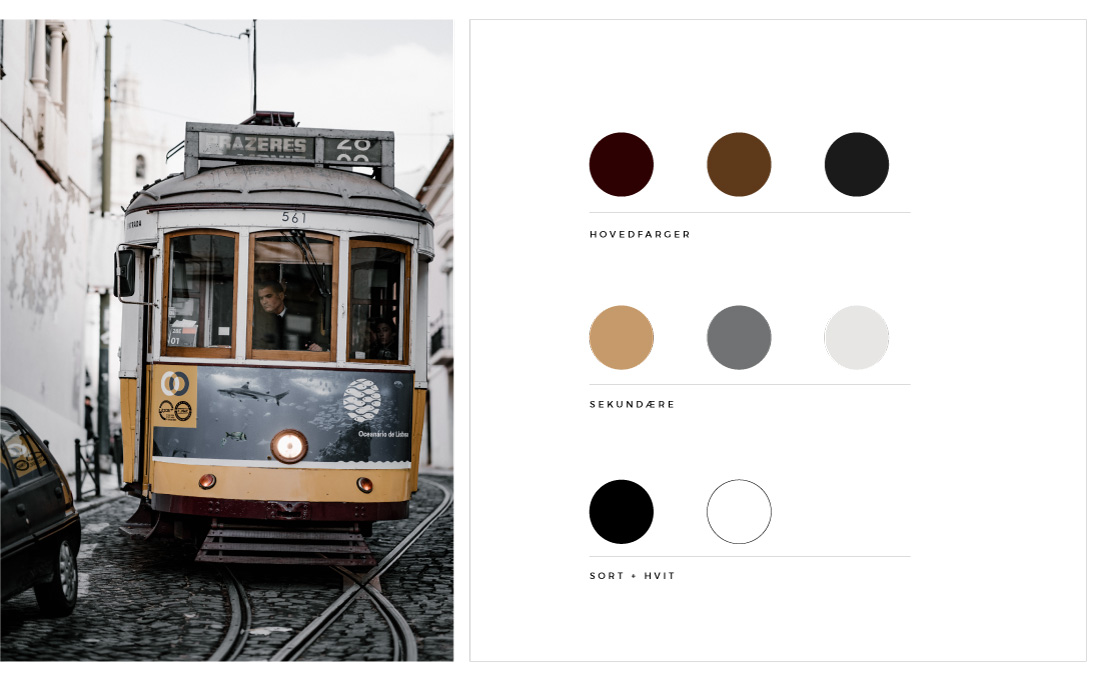
Adobe Color CC
Er du Adobe Creative Cloud-bruker, vil jeg definitivt anbefale deg å bruke Adobe Color CC (ps. finnes også som app) Da kan du enkelt lagre fargepaletten din i biblioteket ditt slik at du har den tilgjengelig i alle de andre Adobe-programmene du bruker også : )
1. Velg fanen ‘Importer bilde’ (se bildet under) og last opp inspirasjonstavlen din
2. Programmet kommer automatisk med et forslag til palett. Klikk ‘Endre Color-stemning’ for flere forslag.
3. Dra i de sirkelformede markørene over bildet for å velge farge manuelt.
4. Klikk den blå knappen for å lagre paletten din.
Coolors
Coolors er et godt valg for nybegynnere!
1. Klikk på den blå knappen hvor det står ‘Start the Generator – it’s free’
2. Klikk på det lille ikonet som ligner et kamera (‘Pick colors from image’) og last opp inspirasjonstavlen din
3. Programmet kommer automatisk med forslag til palett. Dra i den sirkelformede markøren over bildet for å velge farge manuelt, eller klikk ‘Auto’ (se bildet under) for flere forslag.
4. Klikk ok. Eller ‘Collage’ for å lage en collage av bilde + palett.
FARGEKODER
Generelt!
RGB er fargeformatet for skjermbruk og CMYK er fargeformatet til trykk/print.
RGB
—
Når du bruker et av programmene over blir fargene gjengitt i HEX (#) Denne fargekoden er for skjermbruk, altså RBG fargeformat. (HEX er et eget språk å for å skrive navnet på fargen).
CMYK
—
Cyan Magenta Yellow Key. Dette formatet er det mest brukte til trykk/print, og benyttes når man har behov for flere farger i en trykksak, for eksempel brosjyrer, visittkort el.l.

Hvordan «oversette fargekoder»?
Ok. Du har nå laget en nydelig fargepalett hvor alle fargene er gjengitt i HEX-koder. Men hva gjør du hvis trykkeriet spør om å få fargene i CMYK-koder?
Her finner du en veldig nyttig «fargekalkulator» som enkelt gjør jobben for deg!
1. Lim inn HEX-koden, f.eks #a37c6a i det hvite feltet (se bildene under).
2. Klikk Enter.
3. Vips, så gjengis fargen i CMYK ( i dette tilfellet : cmyk(0%, 24%, 35%, 36%)

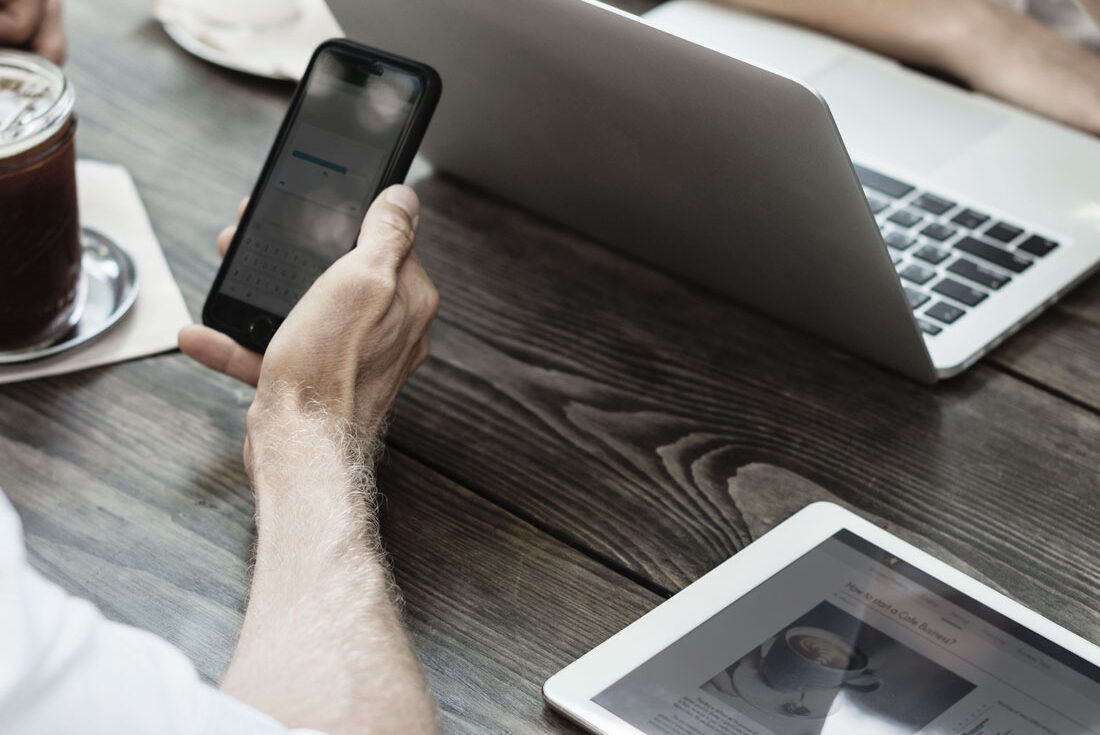

Leave a comment